- English (English)
- Bulgarian (Български)
- Chinese Simplified (简体中文)
- Chinese Traditional (繁體中文)
- Czech (Čeština)
- Danish (Dansk)
- Dutch (Nederlands)
- French (Français)
- German (Deutsch)
- Greek (Ελληνικά)
- Hungarian (Magyar)
- Italian (Italiano)
- Korean (한국어)
- Polish (Polski)
- Portuguese (Brazilian) (Português (Brasil))
- Slovak (Slovenský)
- Spanish (Español)
- Swedish (Svenska)
- Turkish (Türkçe)
- Ukrainian (Українська)
- Vietnamese (Tiếng Việt)
描画ツール
PDFエディターでは、PDFドキュメントのページにさまざまなマーキングを書き入れることができます。描いたさまざまな図形にコメントを追加することもできます。
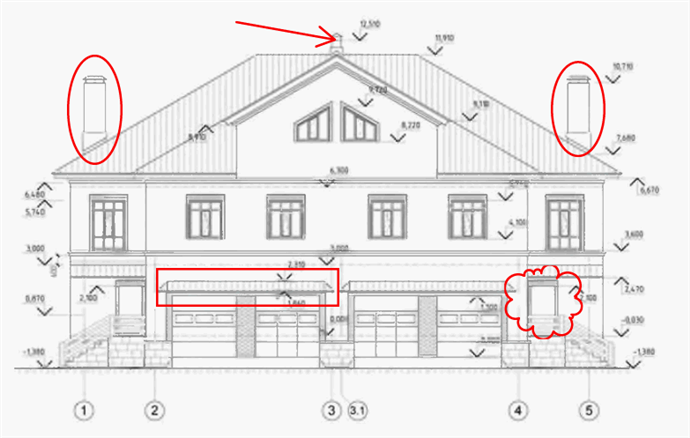
- PDFツール ツールバーで
 をクリックします。
をクリックします。 - ドロップダウンメニューから適切な描画ツールを選択してください。
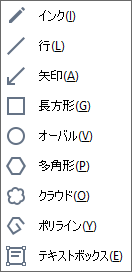
- インク
マウスの左ボタンを押さえることで、線を描いたり、任意の図形を描くことができます。 - 行
直線を描く 縦、横、または斜め(45度の角度)の線を描く場合には Shift キーを長押します。 - 矢印
矢印を描きます。 縦、横、または斜め(45度の角度)の線を描く場合には Shift キーを長押します。 - 長方形
四角形を描きます。 四角形を描く場合には、 Shift キーを長押します。 - オーバル
オーバルを描く。 円を描く場合には、 Shift キーを長押します。 - 多角形
多角形を描く。 多角形の最初の頂点を配置する位置をクリックします。 多角形を完了するには、最初の頂点をクリックします。 - クラウド
雲を描く。 雲の最初の頂点を配置する位置をクリックします。 雲を完了するには、最初の頂点をクリックします。 - ポリライン
波線を描く。 描画を開始するページをクリックして、次のセグメントを開始したい場合に再度クリックし、波線を終了する場所をダブルクリックします。 - テキストボックス
入れ子式のテキスト注釈がある長方形を描きます。詳細については、PDFドキュメントへのテキストブロック注釈の追加を参照してください。 - 図形の描画が終了し、コメントを入力したい場合にはダブルクリックします。
 ツールを使用している場合には、 インク コメントを入力する前に描画ツールをオフにする必要があります。
ツールを使用している場合には、 インク コメントを入力する前に描画ツールをオフにする必要があります。
ツールを使用して図形のセットを描き、 インク そのすべてのセットにコメントする場合: - Shift キーを長押しし、図形を描きます。 マウスボタンはリリースできますが Shift キーは描画終了時にのみ解放します。
- 描画ツールをオフにして、セットの1つの形をダブルクリックしてコメントを入力します。
- 描画ツールには変更可能な設定が複数あります。
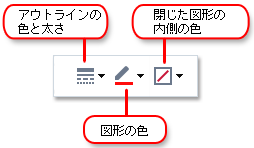
これらのオプションを変更する: - ページに描いた図形を右クリックして、ショートカットメニューのコマンドを使用します。
- 図形を描く前に PDFツール ツールバーで希望する設定を選択します。
 コメントの使用と編集の詳細については PDF文書で共同作業を行う を参照してください。
コメントの使用と編集の詳細については PDF文書で共同作業を行う を参照してください。
04.03.2022 7:13:16